1. Chức năng sổ chi tiết bán hàng
Sổ chi tiết bán hàng giúp bạn lên báo cáo chi tiết các mặt hàng xuất bán cho khách.
Loại chứng từ xuất bán bao gồm :
- Xuất bán lẻ : các mặt hàng xuất bán từ phần mềm POS
- Xuất bán sỉ : xuất bán sỉ cho khách hàng
- Nhập trả lại : nhập kho các mặt hàng khách bán sỉ trả lại
2. Đường dẫn truy cập danh mục
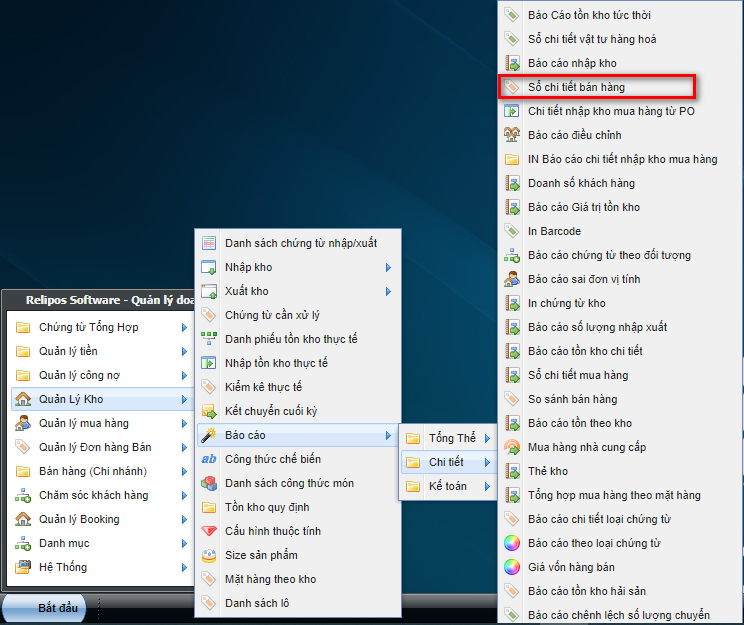
3. Hướng dẫn xem báo cáo
*** Trước khi xem báo cáo, bạn hãy tính giá vốn kho để hệ thống cập nhật giá vốn hàng bán chính xác nhất.
Hướng dẫn tính giá vốn tại danh mục Danh sách chứng từ nhập xuất
a. Giao diện tổng thể
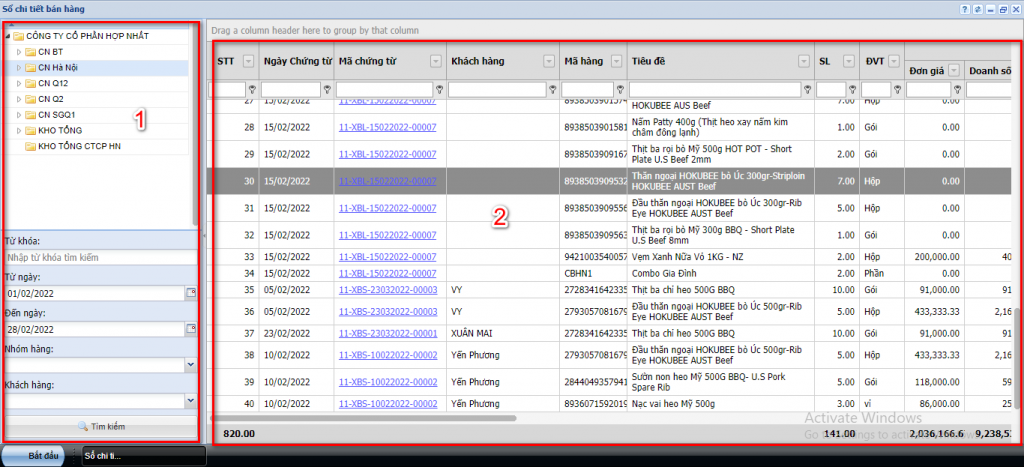
(1) – Bộ lọc tìm kiếm
- Chi nhánh : chi nhánh muốn xem báo cáo
- Từ khóa : tìm kiếm theo mã hàng/tên hàng/tên khách hàng …
- Từ ngày : ngày bắt đầu xem báo cáo
- Đến ngày : ngày kết thúc báo cáo
- Nhóm hàng : nhóm hàng muốn xem, mặc đinh để trống xem tất cả mặt hàng
- Khách hàng : xem chi tiết mặt hàng bán cho 1 khách hàng cụ thể. Mặc định để trống xem tất cả
(2) – Danh sách thông tin chi tiết mặt hàng
- Ngày Chứng từ : ngày xuất hàng của mặt hàng
- Mã chứng từ : mã chứng từ xuất hàng của mặt hàng
- Khách hàng : tên khách hàng xuất bán. Thường sẽ ghi nhận ở thông tin phiếu xuất bán sỉ
- Mã hàng : mã mặt hàng
- Tiêu đề : tên mặt hàng
- SL : số lượng xuất bán
- ĐVT : đơn vị bán
- Đơn giá : giá bán của mặt hàng. Đối với các phiếu xuất bán lẻ sẽ là giá vốn hàng bán, các phiếu xuất bán sỉ sẽ là giá bán ( không phải giá vốn )
- VAT : tiền thuế mặt hàng
- Doanh số : tổng tiền mặt hàng ( số lượng x đơn giá chưa gồm VAT)
- Giảm giá : tổng tiền giảm giá
- Chiết khấu : tổng tiền chiết khẩu giảm
- Giá trị trả lại : tổng tiền của tổng số mặt hàng trả lại
- Doanh thu thuần : doanh số + VAT ( số lượng x đơn giá chưa vat + vat )
- Tổng Giá vốn : tổng giá vốn số lượng mặt hàng
- Giá vốn Đơn vị : giá vốn của 1 mặt hàng
- Lợi nhuận thuần : doanh thu thuần – tổng giá vốn => tổng tiền chênh lệch ( lợi nhuận )
- Diễn giải : ghi chú của phiếu xuất
- Địa chỉ : địa chỉ khách hàng ( Xuất bán sỉ )
- Điện thoại : sđt khách hàng
- N.V bán hàng : nhân viên xuất bán hàng
- Kho hàng : kho ghi nhận trừ kho
- Loại : loại chứng từ (Xuất bán lẻ, xuất bán sỉ …)
b. Xem báo cáo theo nhóm hàng
Bước 1 : Chọn nhóm hàng
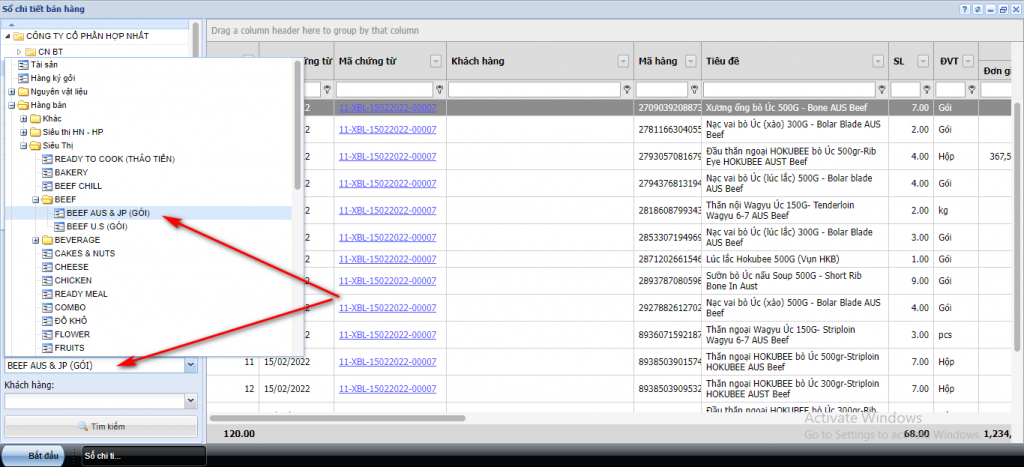
Bước 2 : Chọn chi nhánh và thời gian xem báo cáo. Nhấn tìm kiếm
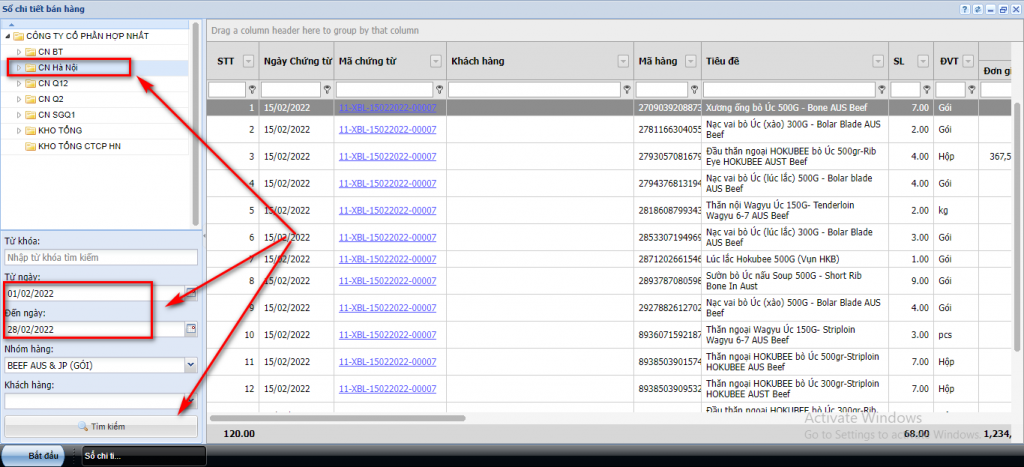
Bước 3 : Xem báo cáo
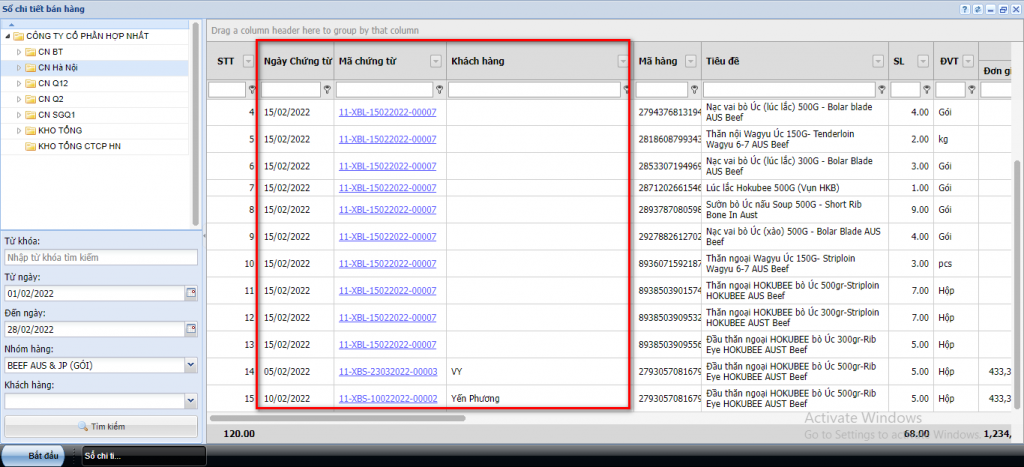
c. Sử dụng filter
Bạn có thể sử dụng filter để lọc nhanh các giá trị muốn hiển thị. Ví dụ lọc theo mã chứng từ
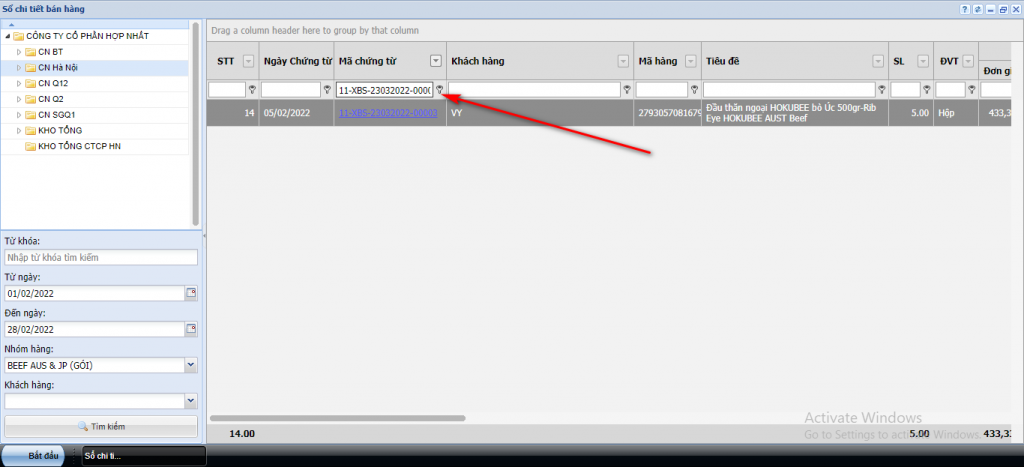
Lọc theo tên khách hàng
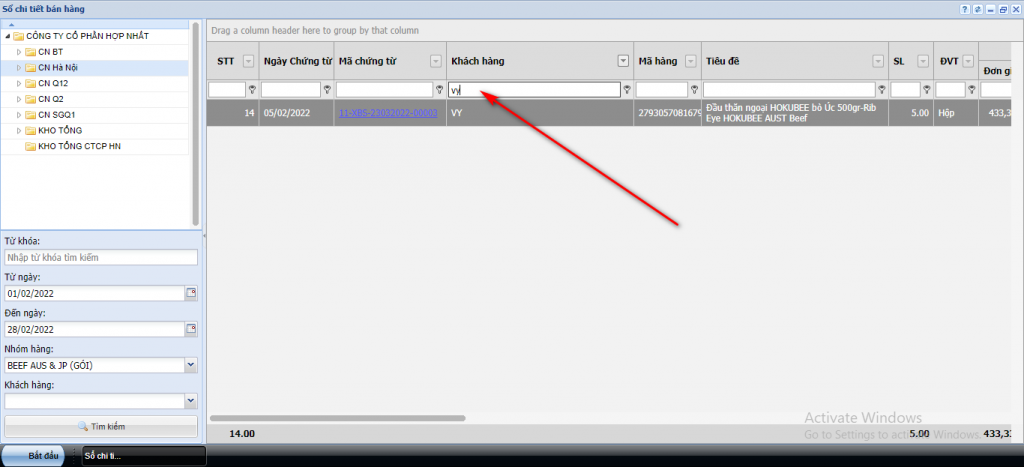
Lọc theo mã hàng
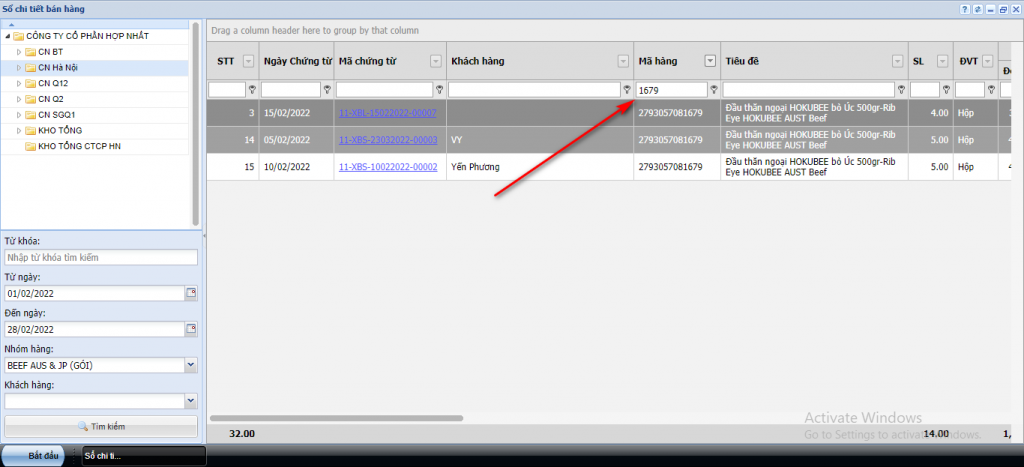
Lọc theo tên hàng
Lọc theo loại chứng từ
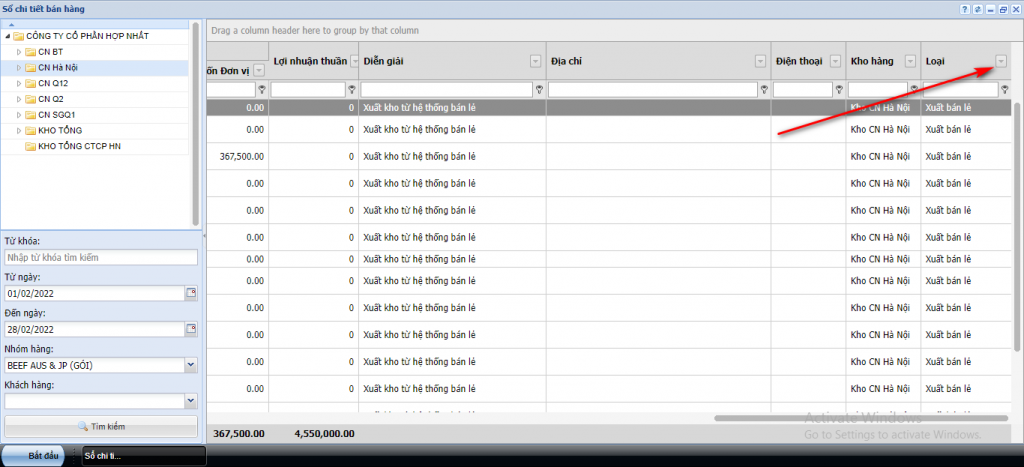
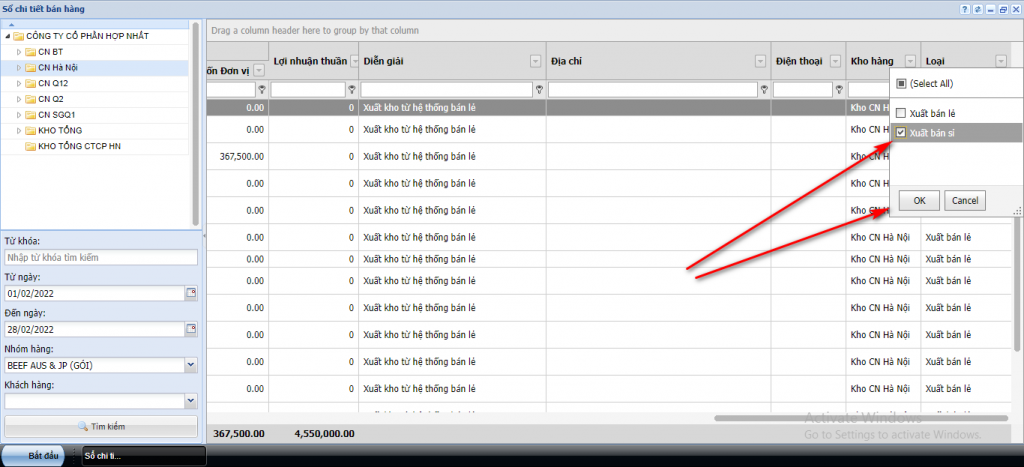
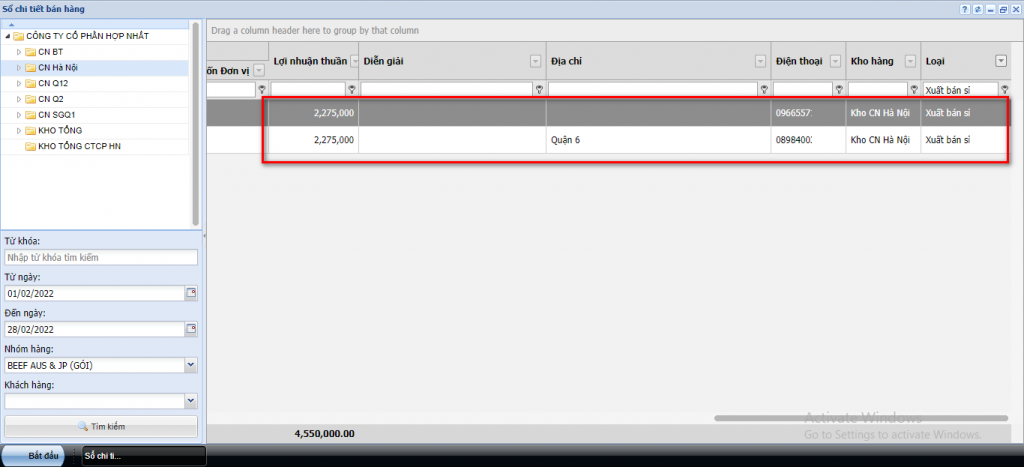
d. Xuất file excel
Để xuất file excel, bạn chuột phải vào danh sách chứng từ và chọn file cần xuất
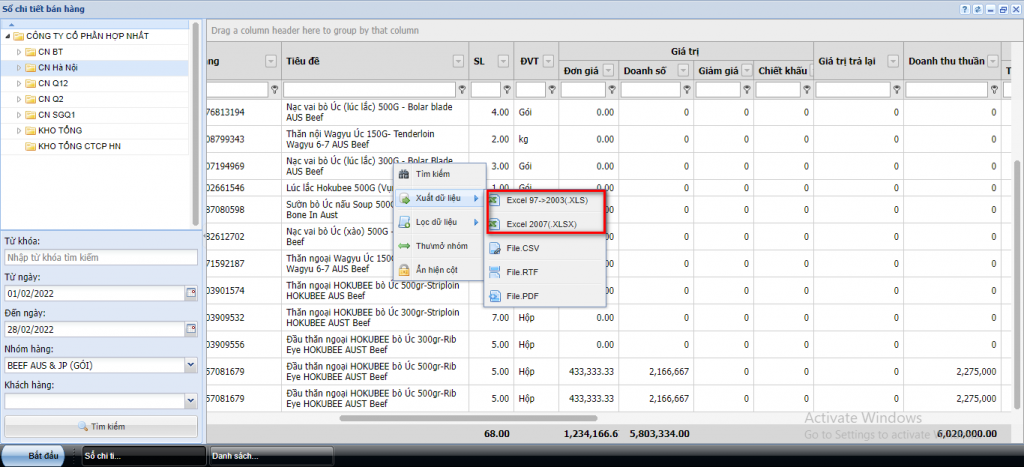
Như vậy, chúng ta đã hoàn thành phần hướng dẫn cách xem báo cáo sổ chi tiết bán hàng. Cảm ơn các bạn đã đọc bài hướng dẫn của Relipos chúng tôi và hẹn gặp lại trong những bài hướng dẫn sau.


